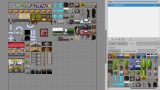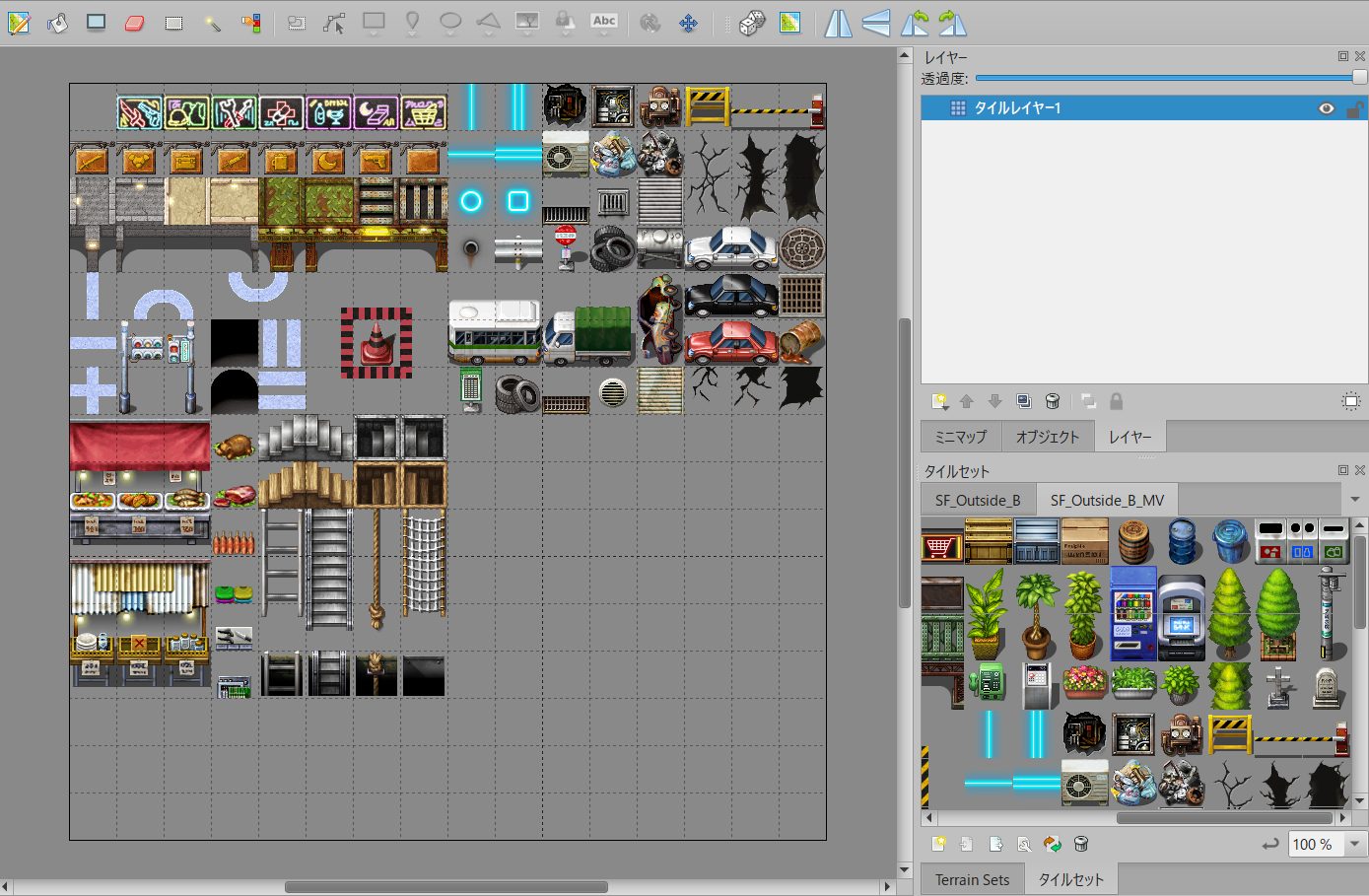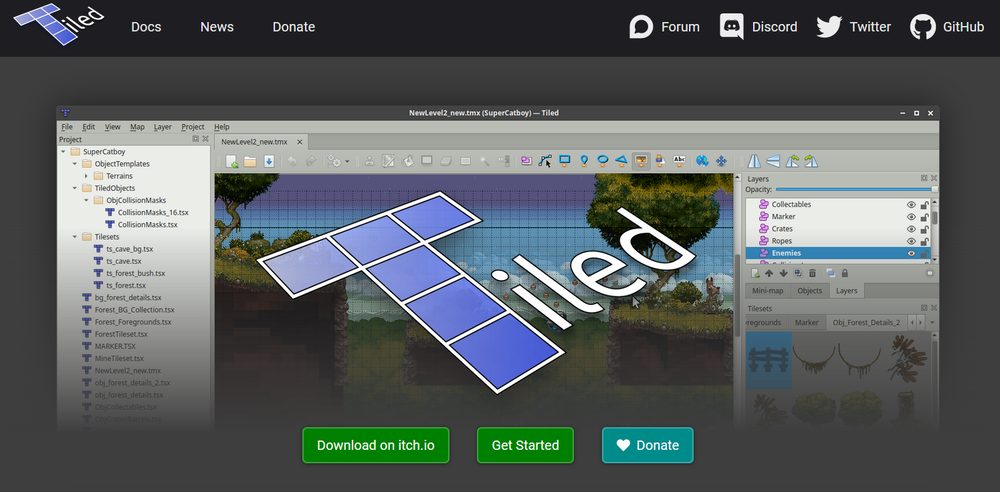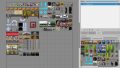このところ、RPGツクールやWOLF RPG エディターのタイルセットを編集する際に「Tiled Map Editor」というソフトを使っています。
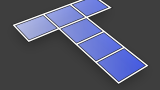
このソフトの便利なところは、なんといってもマップチップ(タイル)の切り貼りがかんたんにできちゃうところ。
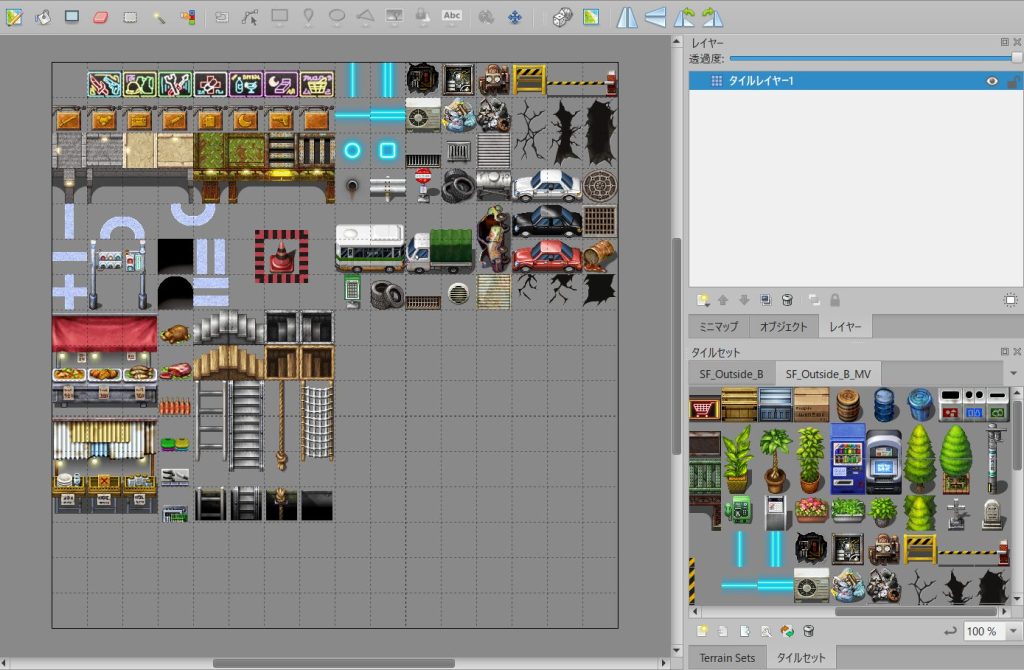
タイルセット画像から不要なものをカットしたり、他のタイルセット画像から好きなマップチップ(タイル)を追加したりなど、タイルセットの編集がかんたん操作でできちゃいます。
海外製ですが、日本語にもしっかり対応しています。
というわけで今回は、Tiled Map Editorを使ってタイルセットを編集する方法をお届けします。
Tiled Map Editorの導入方法
Tiled Map Editorは海外製のフリーソフトです。itch.toから入手することができます。というわけで、さっそく導入していきましょう。
1.「Tiled Map Editor」の公式ページにアクセスします。
2.「Download on itch.to」と書かれているボタンを押します。
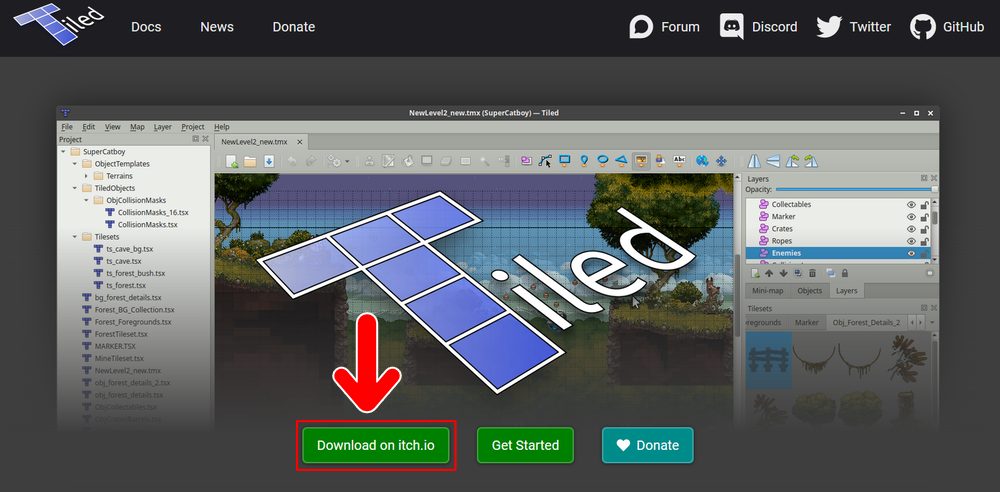
3.itch.toのダウンロードページに移行します。「Download Now」というボタンをクリックします。
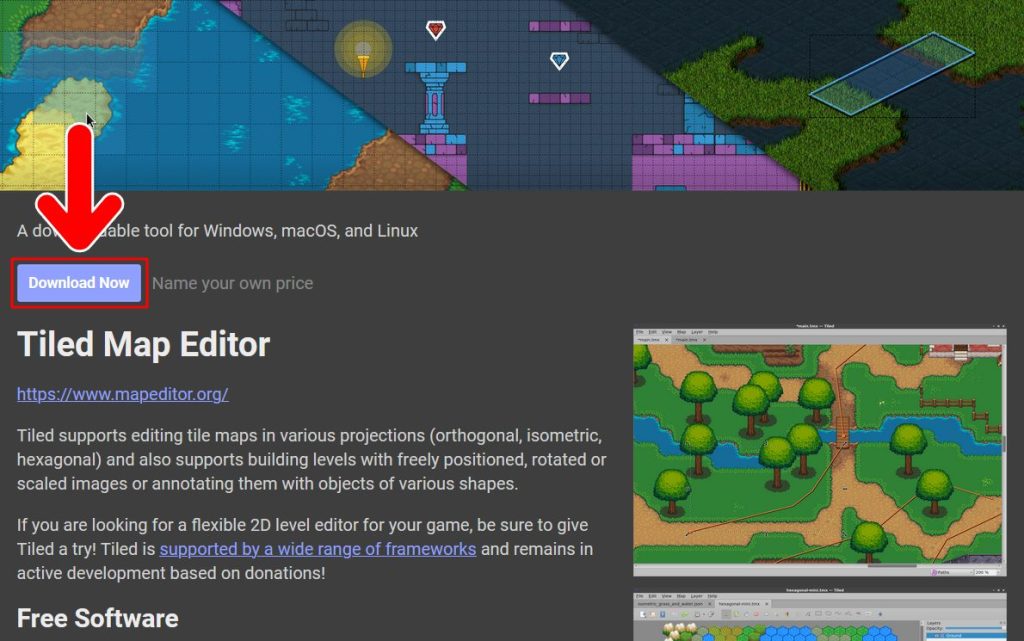
すると、ウインドウが開きます。
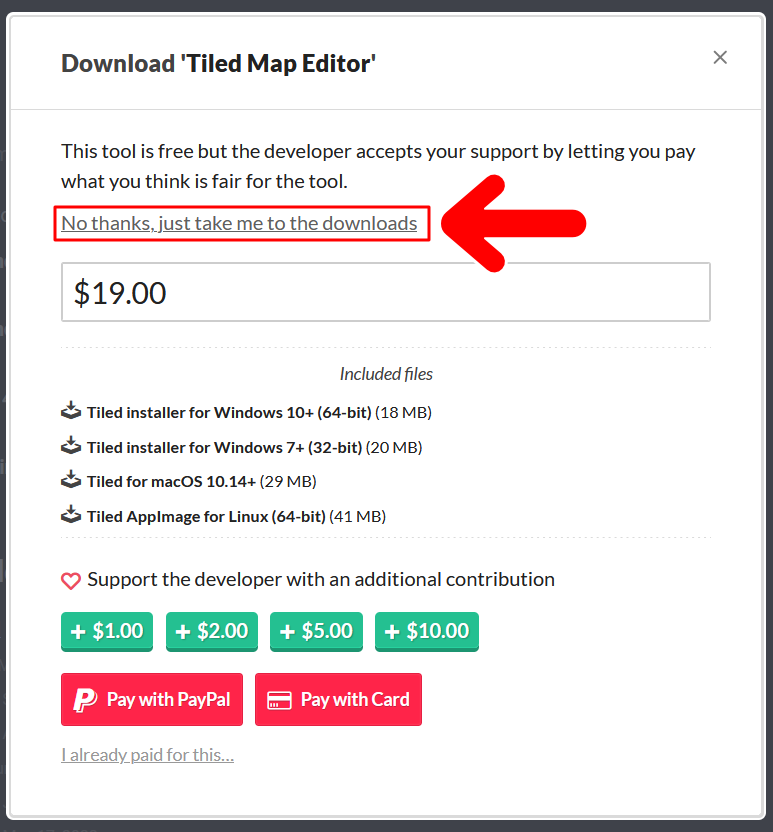
いきなり金額の表示がでてきてびっくりしますが、これは「開発者を応援したい方は、任意で寄付することができますよ」という案内です。
無料で使わせてもらう場合は「No thanks,just take me to the downloads」をクリックします。
4.ダウンロード画面に移行します。
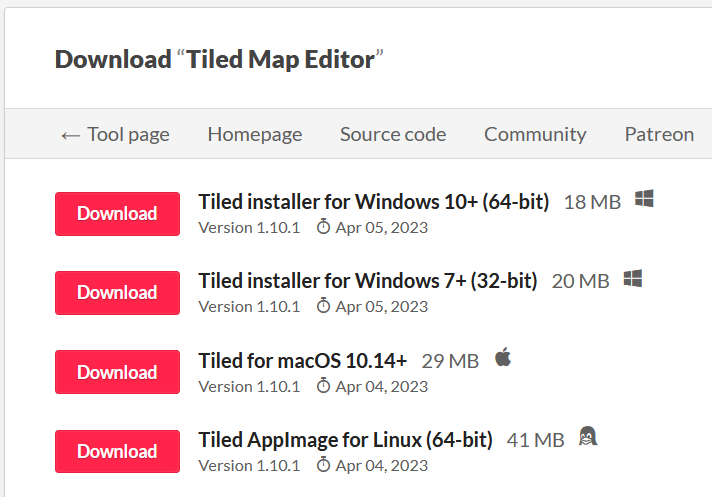
「Download」が複数あります。自分の環境に合ったものをクリックします。これで、Tiled Map Editorをダウンロードすることができます。
あとはダウンロードしたファイルを解凍してインストールをすれば、Tiled Map Editorの導入完了です。
では、さっそくタイルセットを編集してみましょう。
Tiled Map Editorを使ってみよう
今回は例として、RPGツクールMZにデフォルトで入っている「SF_Outside_B」を使ってみます。
「SF_Outside_B」は次のような仕様になっています。
- 1つあたりのマップチップ(タイル)のサイズは48×48
- タイルセットのサイズは768×768
不要なものをカットしたり、ほかのタイルセットからマップチップを加えたりするなどして、マップチップを自由に切り貼りしてみます。
手順
1.Tiled Map Editorを起動します。
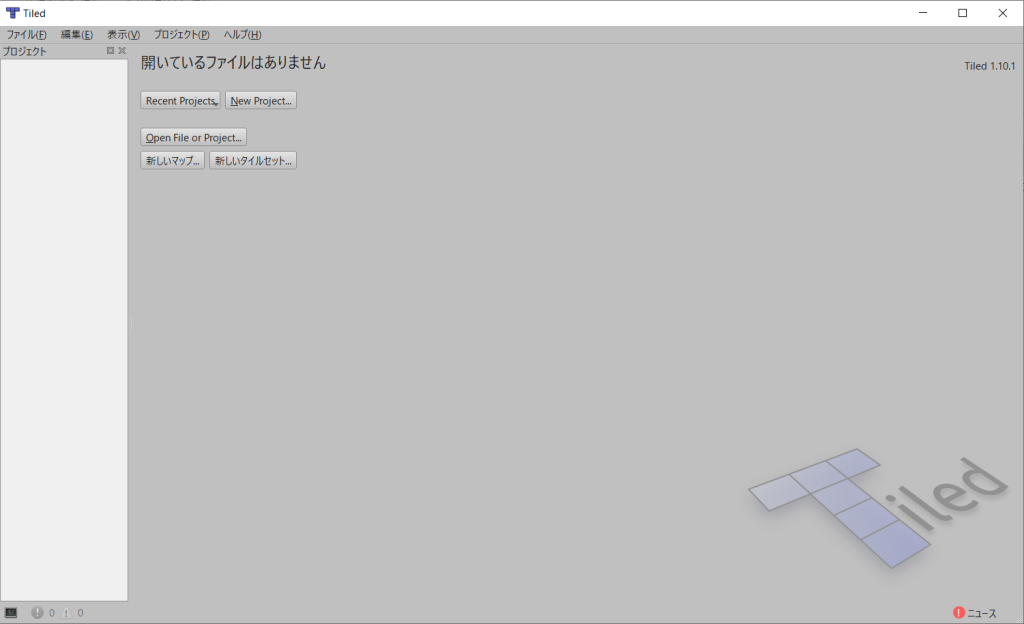
画面をみると、「開いているファイル」はありません」と書かれた下にいくつかのボタンが並んでいます。
「新しいマップ」をクリックします。
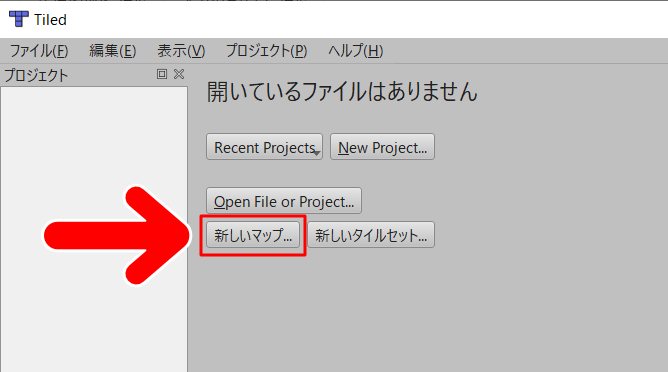
2.すると「新しいマップ」というウインドウが表示されます。
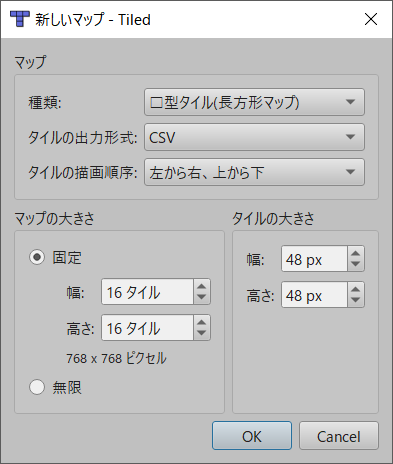
まずは「タイルの大きさ」を設定します。
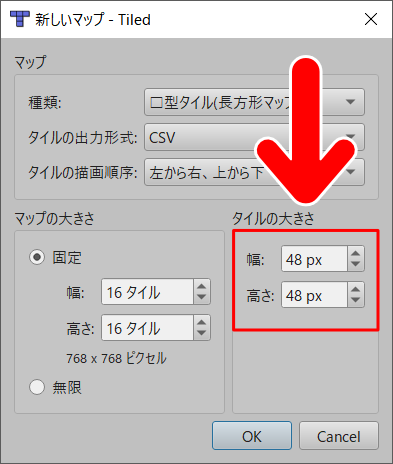
ここではマップチップ(タイル)1つあたりの大きさを設定します。
今回、例として使うRPGツクールMZのマップチップ(タイル)は、1つあたり48×48の大きさになっていますので、幅も高さも48に設定します。
次にタイルセット全体の大きさを設定します。
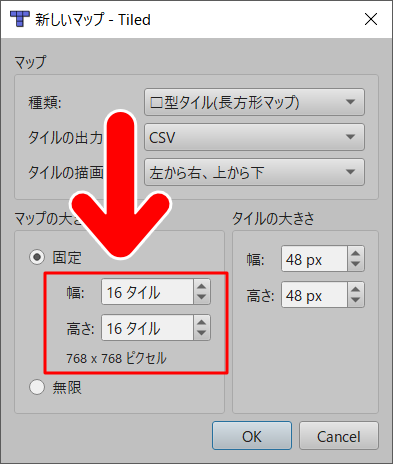
マップチップ(タイル)を縦と横にいくつ置くかという設定です。
今回の例で使う、タイルセット「SF_Outside_B」の仕様は768×768(48×48のマップチップを縦と横に16個ずつ並べる)となっていますので、そのように設定します。
設定ができたら「OK」を押します。
3.すると、画面の中央あたりに先ほど設定したタイルセットが表示されます。
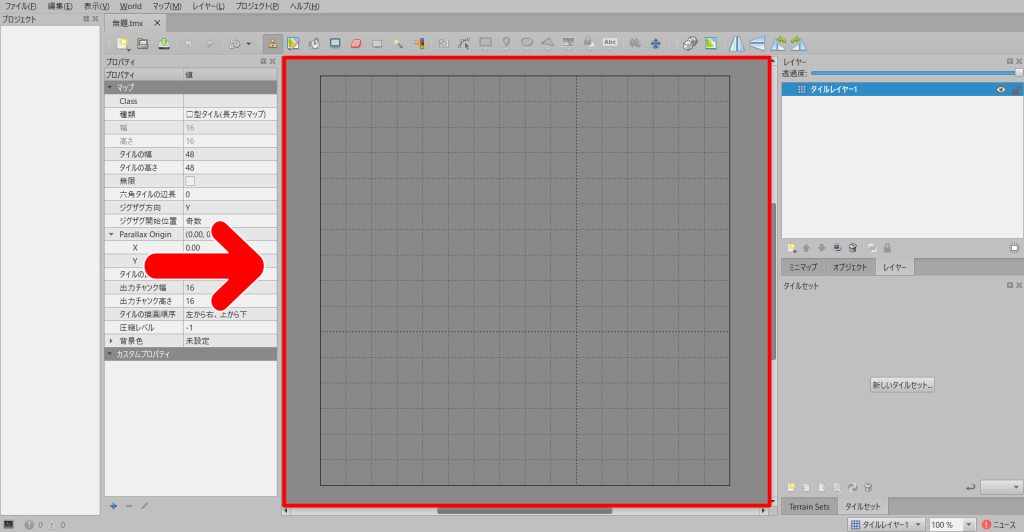
今回の例でしたら、全体の大きさが768×768、マップチップ(タイル)1つあたりの大きさが48×48のタイルセットになっているわけですね。
4.では、さっそくタイルセットを編集していきましょう。画面右下にある「タイルセット」というパネルをみてみましょう。
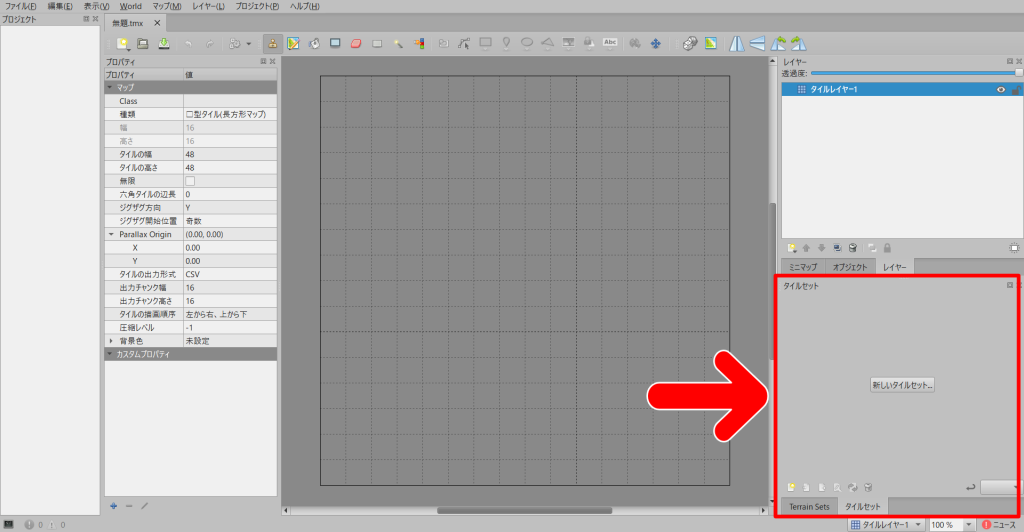
そのパネルの中にある「新しいタイルセット」というボタンをクリックします。
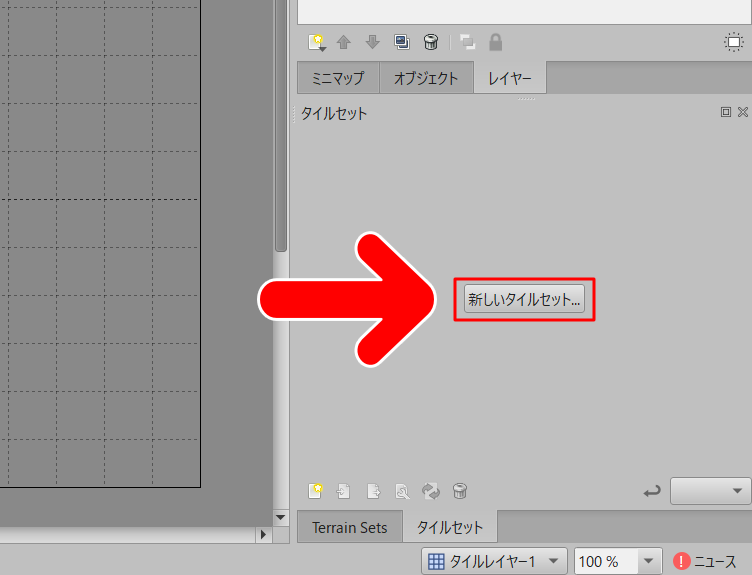
すると「新しいタイルセット」というウインドウが開きます。まずは「参照」ボタンを押して、開きたいタイルセット画像を選択します。
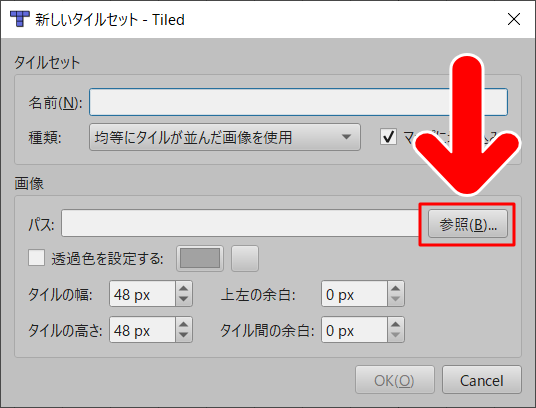
タイルセット画像を選ぶと、「パス」のところに表示されます。

続いて、そのタイルセット画像で使われているマップチップ(タイル)1つのあたりの「幅」と「高さ」を入力します。

今回の例では、マップチップ(タイル)1つあたりのサイズが48×48ですので、それぞれにその数値を入力します。
「マップに埋め込み」にチェックを入れます。

それぞれの入力ができたら「OK」を押します。
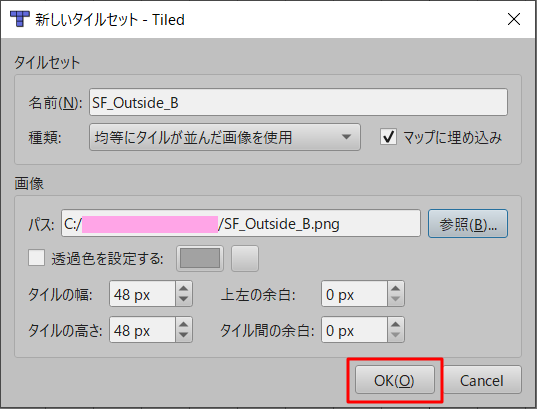
5.すると、タイルセット画像が読み込まれます。
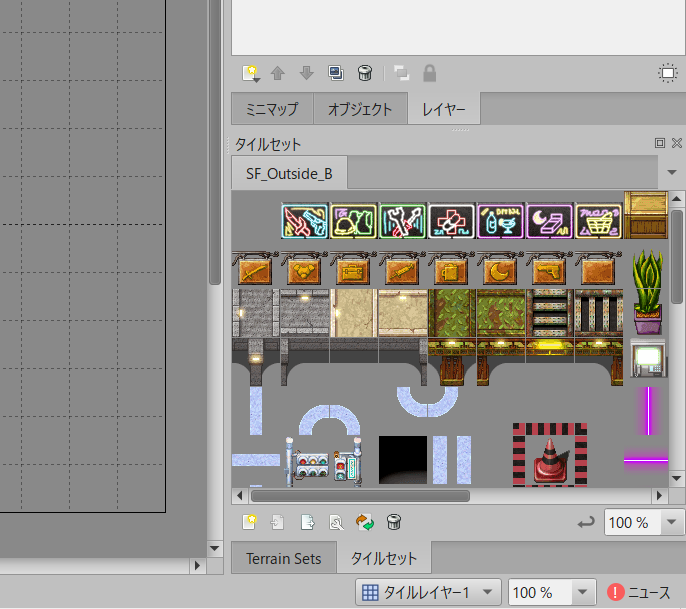
これでTiled Map Editorでタイルセットの編集をする準備は完了です。
次回の記事では、タイルセットの編集&マップチップを切り貼りする方法をお届けします。
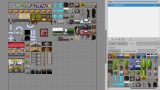
▼ドット絵が好きな方におすすめの書籍
記事で使用したツール
今回の記事で使用したツールは次の通りです。
【Tiled Map Editor】
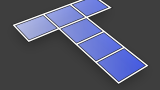
【RPGツクールMZ】

▼次回の記事はこちら